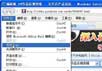这个就不用多说了,熟悉电脑操作的人都会,要复制(剪切)哪段素材就用鼠标选中它,右键选复制,要贴到哪儿便把鼠标点一下哪儿右键粘贴上去。
支持CTRL+C CTRL+V等操作。
如果要复制(剪切)和粘贴的位置较近,常用的复制(剪切)和粘贴方法并不是上面介绍的,而是用下面方法居多:
复制粘贴:按住CTRL键不放,用鼠标点选要复制的素材不放拖到要放置的地方。
剪切粘贴:和复制粘贴不同的是不按CTRL键,而是直接拖到要放置的地方。
其实上面所说的全部复制(剪切)和粘贴跟WINDOWS的操作是一样的。
粘贴时弹出提示框“创建什么新副本”云云,不管它,确定OK。
从素材库(项目媒体)中把要复制的对象拖到轨道中与复制粘贴同样效果:
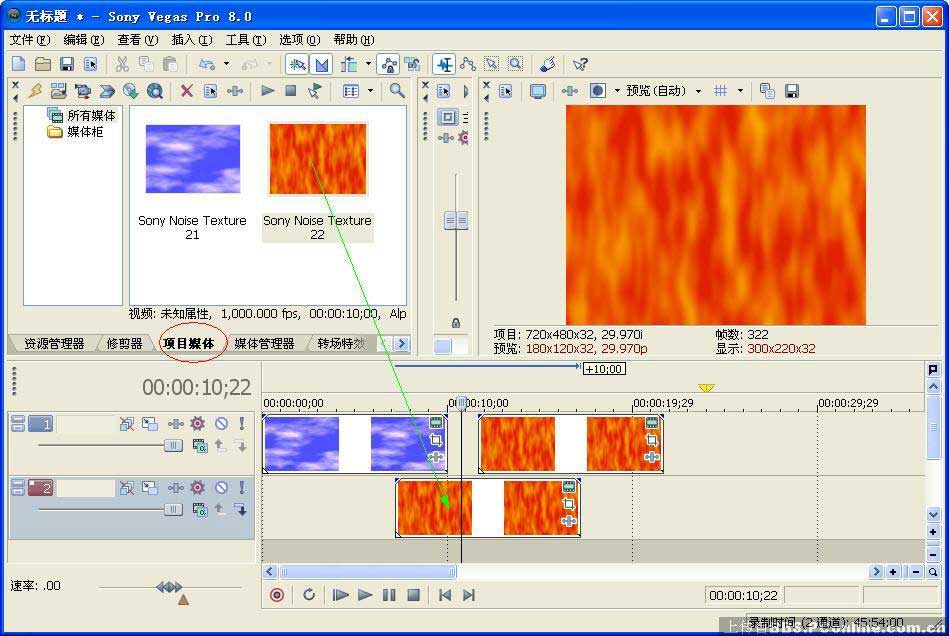
[针对初学者。上图中,我们可以看到:1、所有编辑的素材都要放到“项目媒体”里。2、当素材拖放到上轨道的下面时,VV自动建立一条新的视频轨道。]
粘帖素材属性.
(初学者可以略过这个内容,以后再回头看.)
粘帖素材属性的作用是把已经调整过的片段属性拷贝到另一个片段里,这样就相当于另一个片段的属性也被修改了,避免了重复做同样的工作.看下图
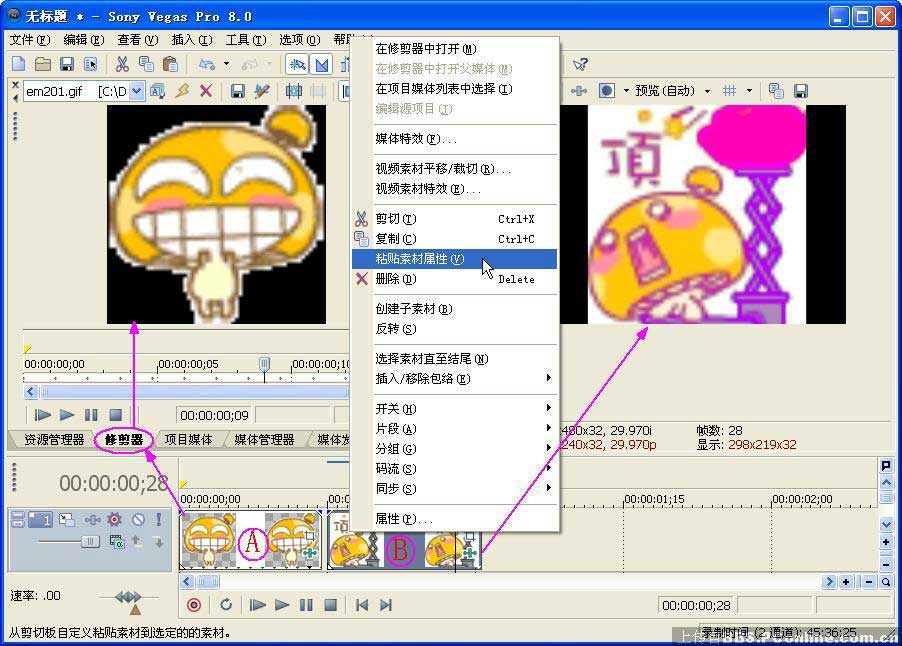
上图中通过裁剪器打开A素材,用预览观看B素材.假设我们对A素材的属性(素材平移/剪切和特效)做了调整,而B素材也打算作同样的调整的话,就可以:复制A素材然后粘帖素材属性到B素材.这样B素材就不必再作重复同样的调整.